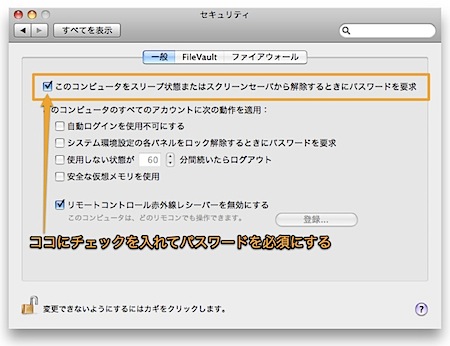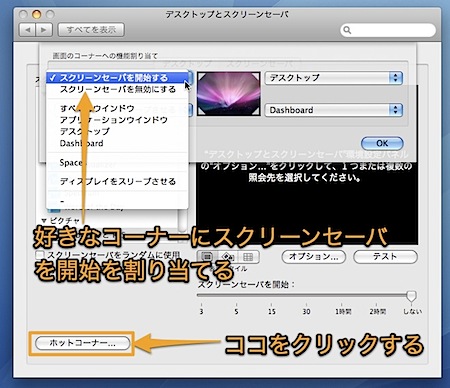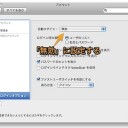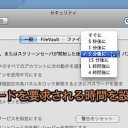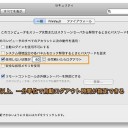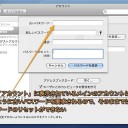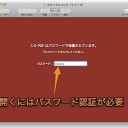スリープやスクリーンセーバーを復帰や解除する際にパスワード要求して、一時的に席を離れた際のセキュリティを確保する方法です。
一時的に席を離れた際にMacのセキュリティを確保
Macを一時的にでも使用しない時はこまめにログアウト
しかし、ログアウトすると編集中のドキュメントはすべて保存しなければなりませんし、起動中のアプリケーションを終了しなければなりませんので、短い間に席から離れる時にはかえって面倒であり、行なわない恐れがあります。
そこで、スリープした場合やスクリーンセーバが起動した場合に、復帰や解除にパスワードを要求して、簡易的ににセキュリティを確保する方法を紹介します。
パスワードを要求するように設定を変更する方法
スリープやスクリーンセーバの復帰や解除にパスワードを要求するように設定を変更するには、まず、「システム環境設定」より「セキュリティ」パネルをクリックします。
さらに、「このコンピュータをスリープ状態またはスクリーンセーバから解除するときにパスワードを要求」のチェックボックスにチェックを入れます。
これで、スリープやスクリーンセーバの復帰や解除にパスワード認証が必要になります。スクリーンセーバの起動時間を短くすればさらにセキュリティに有利でしょう。
手動でスクリーンセーバを起動する方法
前記のようにパスワードを要求するようにしても、席から離れてからスクリーンセーバが起動するまでの時間はセキュリティの点で難点があります。
そこで、「ホットコーナー」で簡単にスクリーンセーバを起動したり、ディスプレイをスリープしたりする方法を紹介します。
まず、「システム環境設定」の「デスクトップとスクリーンセーバ」パネルをクリックし、「スクリーンセーバ」タブを開きます。
左下にある「ホットコーナー」をクリックして好きなコーナーに「スクリーンセーバを開始」を割り当てます。これで、選択したコーナーにマウスを置くと、すぐにスクリーンセーバが起動するようになります。
また、「ディスプレイをスリープさせる」を選択しても、スリープから復帰するのにパスワードを要求するので、同じようにセキュリティを確保できます。
キーボードショートカットでスリープさせる
ホットコーナーにすでに機能を割り当てていて、変更したくない時は、キーボードショートカットで「スリープ」や「ディスプレイのスリープ」ができます。
記事「Macでスリープや再起動、システム終了を行う方法のまとめ」
以上、一時的に席を離れた際にMacのセキュリティを確保する方法でした。